- Home
- Handleidingen online marketing
- Handleiding Google Tag Manager opzetten
Handleiding: Google Tag Manager opzetten
Leestijd 5 minuten
Dankzij verschillende tools kun je extra inzichten krijgen over de bezoekers van jouw website. Denk bijvoorbeeld aan de Facebook Pixel of Google Analytics. Zo’n tool werkt alleen als deze toegang heeft tot jouw site. Je kunt ervoor kiezen om deze allemaal los te installeren, maar een makkelijkere manier is om gebruik te maken van Google Tag Manager.
Binnen Google Tag Manager kun je simpelweg al deze tools installeren, zonder dat je daarvoor in de code van de website hoeft te duiken. Door ze binnen Google Tag Manager te installeren, worden ze direct toegevoegd aan je site.
Wanneer je jouw online marketing uitbesteed aan ons, dan kunnen wij via Google Tag Manager deze tools voor jou installeren, zonder diep in jouw website te duiken. Zeker wanneer je een externe webbeheerder hebt, is dit makkelijk.
Maar hoe maak je een Google Tag Manager account aan? We leggen het je uit in 4 stappen:
Je Google Tag Manager account moet gelinkt worden aan een Google Account. Dit kan een Gmail adres zijn, maar ook een met een mailadres van je bedrijf. Voor de professionaliteit zouden wij deze laatste optie aanraden.
Klik in Tag Manager op Account maken. Vul op de volgende pagina je gegevens in.

Bij Container instellen kun je iedere willekeurige naam opgeven. Waarschijnlijk zal uw eerste container voor uw website bedoeld zijn. Het is daarom handig om hier de link van uw site in te voeren, zodat dit in een oogopslag duidelijk is. Kies vervolgens het doelplatform; waarschijnlijk Internet. Klik tenslotte op maken.
Je wordt gevraagd om de voorwaarden van Google door te nemen. Ga met deze voorwaarden akkoord.
Je krijgt nu een scherm met code te zien. Dit is het moment waarop je de code van Google Tag Manager moet installeren op je site.
Heb je een webbeheerder wie jouw website onderhoud? Vraag of zij deze code op je website kunnen installeren.
Zo installeer je de code op je site:
Plaats het <script> codefragment in de <head> tag van de HTML-code van je webpagina, zo dicht mogelijk bij <head>, maar onder eventuele dataLayer-vermeldingen.
Plaats het <noscript> codefragment direct na de <body> in je HTML-code.
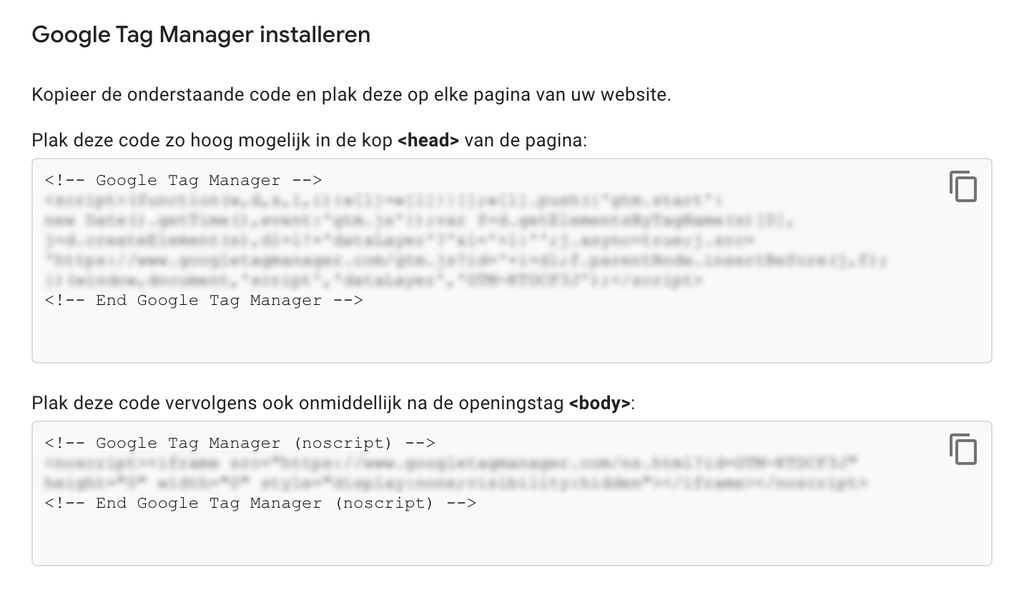
Heb je per ongeluk de code weg geklikt? Via Accounts kun je de juiste container selecteren (die met de naam van je website bijvoorbeeld). Helemaal bovenaan zie je in de witte balk een code staan met GTM-xxxxxxx. Door hierop te klikken zie je je code weer. Heb je meerdere werkruimtes binnen deze container? Selecteer degene die je wilt hebben en je vindt de code op dezelfde plek.
Je hebt nu Google Tag Manager op je site geïnstalleerd. Om tags toe te kunnen voegen, hebben wij toegang nodig tot je Google Tag Manager. Je geeft ons toegang in 4 simpele stappen. Hier kun je lezen hoe je dat doet.
Binnen Google Tag Manager kun je simpelweg al deze tools installeren, zonder dat je daarvoor in de code van de website hoeft te duiken. Door ze binnen Google Tag Manager te installeren, worden ze direct toegevoegd aan je site.
Wanneer je jouw online marketing uitbesteed aan ons, dan kunnen wij via Google Tag Manager deze tools voor jou installeren, zonder diep in jouw website te duiken. Zeker wanneer je een externe webbeheerder hebt, is dit makkelijk.
Maar hoe maak je een Google Tag Manager account aan? We leggen het je uit in 4 stappen:
Stap 1: Log in met je Google Account
Je Google Tag Manager account moet gelinkt worden aan een Google Account. Dit kan een Gmail adres zijn, maar ook een met een mailadres van je bedrijf. Voor de professionaliteit zouden wij deze laatste optie aanraden.
Stap 2: Het account aanmaken
Klik in Tag Manager op Account maken. Vul op de volgende pagina je gegevens in.

Bij Container instellen kun je iedere willekeurige naam opgeven. Waarschijnlijk zal uw eerste container voor uw website bedoeld zijn. Het is daarom handig om hier de link van uw site in te voeren, zodat dit in een oogopslag duidelijk is. Kies vervolgens het doelplatform; waarschijnlijk Internet. Klik tenslotte op maken.
Je wordt gevraagd om de voorwaarden van Google door te nemen. Ga met deze voorwaarden akkoord.
Stap 3: Installeer Google Tag Manager op je site
Je krijgt nu een scherm met code te zien. Dit is het moment waarop je de code van Google Tag Manager moet installeren op je site.
Heb je een webbeheerder wie jouw website onderhoud? Vraag of zij deze code op je website kunnen installeren.
Zo installeer je de code op je site:
Plaats het <script> codefragment in de <head> tag van de HTML-code van je webpagina, zo dicht mogelijk bij <head>, maar onder eventuele dataLayer-vermeldingen.
Plaats het <noscript> codefragment direct na de <body> in je HTML-code.
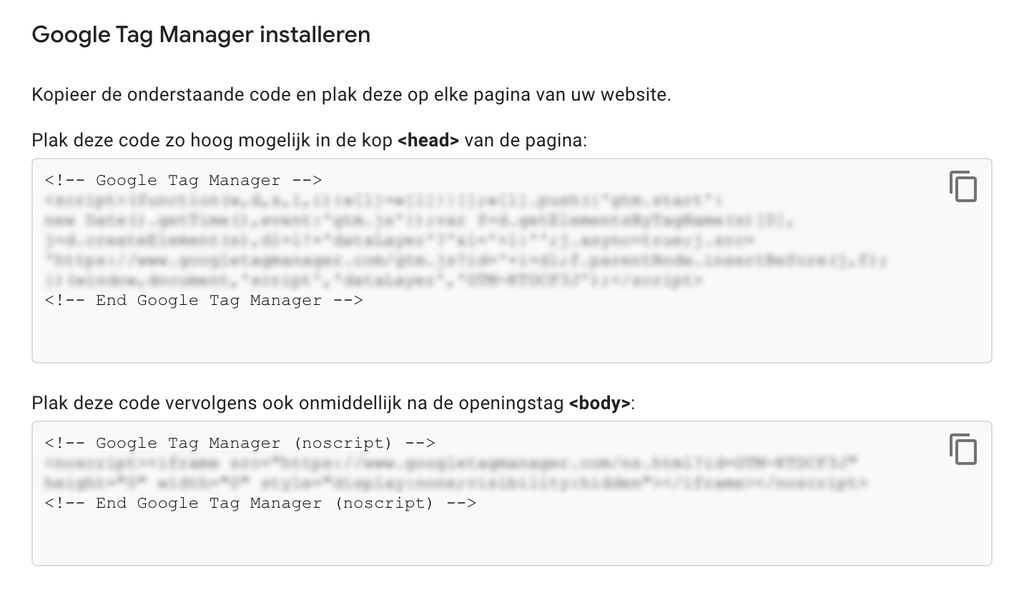
Heb je per ongeluk de code weg geklikt? Via Accounts kun je de juiste container selecteren (die met de naam van je website bijvoorbeeld). Helemaal bovenaan zie je in de witte balk een code staan met GTM-xxxxxxx. Door hierop te klikken zie je je code weer. Heb je meerdere werkruimtes binnen deze container? Selecteer degene die je wilt hebben en je vindt de code op dezelfde plek.
Stap 4: Klaar!
Je hebt nu Google Tag Manager op je site geïnstalleerd. Om tags toe te kunnen voegen, hebben wij toegang nodig tot je Google Tag Manager. Je geeft ons toegang in 4 simpele stappen. Hier kun je lezen hoe je dat doet.